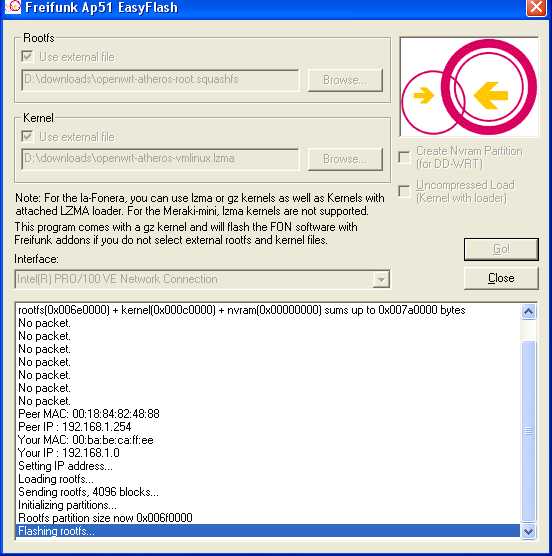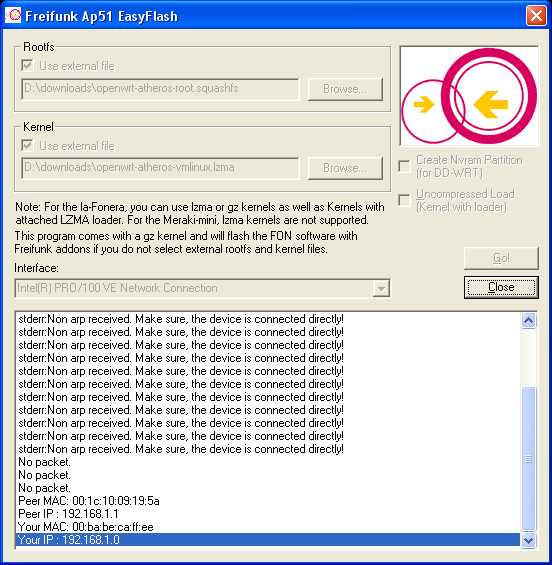Openwrt workshop datacop: Unterschied zwischen den Versionen
Aus FunkFeuer Wiki
Aaron (Diskussion | Beiträge) |
Aaron (Diskussion | Beiträge) |
||
| Zeile 18: | Zeile 18: | ||
## kernel: http://dev.luci.freifunk-halle.net/freifunk-snapshots/atheros/openwrt-atheros-vmlinux.lzma | ## kernel: http://dev.luci.freifunk-halle.net/freifunk-snapshots/atheros/openwrt-atheros-vmlinux.lzma | ||
# easyflash starten und die beiden files angeben | # easyflash starten und die beiden files angeben | ||
| − | # FON abstecken, anstecken und gleich darauf "Go!" clicken | + | # FON abstecken, anstecken und gleich darauf "Go!" clicken. Wenn alles richtig ist, dann kommt folgender screen: |
| + | [[Datei:Easyflash screenshot good.jpg]] | ||
# nach ein paar sekunden wird die FON flashen. | # nach ein paar sekunden wird die FON flashen. | ||
# W.a.r.t.e.n. es dauert lange. Durchaus 20-25 Minuten. Inzwischen nicht abstecken. | # W.a.r.t.e.n. es dauert lange. Durchaus 20-25 Minuten. Inzwischen nicht abstecken. | ||
Version vom 25. August 2009, 18:47 Uhr
Inhaltsverzeichnis
Workshop openwrt
Datacop, 2009/08/25 , techgate
Urls shortcuts
- Freifunk Halle URL: http://dev.luci.freifunk-halle.net/freifunk-snapshots/
- ipkg.funkfeuer.at mirror: http://ipkg.funkfeuer.at/
Allgemeines
Fon setup
Kurzfassung
- easyflash utility downloaden: http://ipkg.funkfeuer.at/freifunk/fonera/
- freifunk halle packages downloaden:
- easyflash starten und die beiden files angeben
- FON abstecken, anstecken und gleich darauf "Go!" clicken. Wenn alles richtig ist, dann kommt folgender screen:
- nach ein paar sekunden wird die FON flashen.
- W.a.r.t.e.n. es dauert lange. Durchaus 20-25 Minuten. Inzwischen nicht abstecken.
- Anschliessend rebooten und im browser unter http://192.168.1.1 ansurfen
Achtung
Wenn easyflash bei der folgenden Situation stecken bleibt, dann bitte nochmals von vorne probieren. Der Ein- und Ausschaltzeitpunkt fuer die Fon ist wichtig.